Una selezione di programmi per ottenere i diritti di ROOT. Installazione di root utilizzando un pc. Cosa conferisce i diritti di root ad Android ea cosa servono.
Proprietari di dispositivi portatili basati su dispositivi mobili sistema operativo Android a volte si trova di fronte alla necessità di eliminare inutili applicazione di sistema o installare una terza parte che richiede privilegi utente speciali. L'esecuzione di tali azioni è reale solo se l'utente dispone dei diritti di root (root). Che cosa significa questo termine e da dove proviene, lo considereremo di seguito.
Per gli utenti di sistemi operativi di tipo Unix, il concetto di root o superutente è familiare. Forniscono la possibilità di eseguire qualsiasi azione sul dispositivo (modifica, rimozione, sostituzione dei file di sistema). Dai sistemi unix, questo concetto è passato alla piattaforma mobile.
La maggior parte degli utenti di sala operatoria sistemi Android lavorare con i propri dispositivi come ospite. Questo account ti consente di eseguire la maggior parte delle attività quotidiane sul tuo smartphone, ma ha delle limitazioni per apportare modifiche ai file di sistema e proibire loro di eliminarli. Avere diritti di root per Android, avrai libertà d'azione illimitata e tutta una serie di nuove funzionalità nascoste dagli sviluppatori, tra cui:
- accesso per sostituire e modificare i file di sistema, che consentirà:
- sostituire temi, sostituire e rimuovere applicazioni standard (calendario, client per social network, ecc.);
- modificare il bootloader del sistema per sostituire il firmware;
- sostituire eventuali file grafici (screensaver, sfondi, icone e animazioni), anche durante il caricamento del sistema operativo;
- eliminare le immagini standard e;
- avvio di applicazioni che espandono le capacità di Android:
- SuperUser o SuperSU: controlla l'accesso ai diritti di root;
- Titanium BackUp è la migliore utility per la gestione dei backup;
- Root Explorer, Total Commander: gestori di file che ti consentono di lavorare con tutti i file di sistema come al solito;
- Freedom, Gamekiller: cracker di giochi e molte altre utili utilità.
- creazione di copie di backup del sistema operativo, applicazioni, SMS e altri dati;
- installazione di programmi e giochi su una scheda di memoria, spostamento di applicazioni già installate e cache su di essa;
- controllo del dispositivo tramite interfaccia USB o Wi-Fi;
- maggiore velocità del processore;
- durata della batteria trascurabile e molte altre utili funzioni.
Dopo aver visto questo elenco impressionante, l'utente farà sicuramente una domanda logica: come ottenere i diritti di root su AndroidCiò aiuterà gli exploit (applicazioni) che trovano le vulnerabilità nel sistema operativo per ottenere privilegi elevati. Ci sono molti programmi che cercano falle nella sicurezza del funzionamento di Android, istruzioni dettagliate potete vederli nella sezione corrispondente del nostro sito, ma qui li descriveremo superficialmente.
Applicazioni di root
Una semplice utility che ti consente di ottenere i diritti di superutente sulla maggior parte dei dispositivi sotto il controllo di Android con un clic. Richiede che il dispositivo sia collegato al PC con debug USB.

– applicazione cinese per ottenere i diritti di root sulla maggior parte dei dispositivi Android, che non richiede la loro connessione a un computer. Ha un'interfaccia in lingua russa

- provvederà diritti di root su Android per un numero limitato di modelli di gadget in un clic senza utilizzare un PC e installerà anche Superuser e SuperSu per controllarli.
Vroot è un'utilità per ottenere il root su smartphone e tablet cinesi su cui altre applicazioni hanno fallito. Richiede una connessione al PC.
SuperOneClick - nuovo programmache concede i diritti di superutente a un numero enorme di dispositivi mobili mentre sono collegati a un computer. Funziona su Windows e Linux.
Tipi di diritti di root
Quando si ottengono i diritti di superutente per un dispositivo con estensione android viene installato un file binario chiamato SU, che è responsabile solo dei diritti di root. Ma in tempi recenti i produttori di telefoni (principalmente HTC) utilizzano una protezione che impedisce a chiunque di apportare modifiche ai file di sistema, chiamata Nand Lock. Di conseguenza, ottenere la root completa è quasi impossibile. Pienoradice - si tratta di diritti di superutente permanenti che non vengono persi dopo il riavvio del telefono. Oltre alla radice completa, ci sono radice di shell - privilegi di superutente, ma senza la possibilità di apportare modifiche alla directory "/ system", e temporaneoradice - diritti di root temporanei che scompaiono dopo il riavvio del dispositivo.
Svantaggi di avere diritti di root su uno smartphone
- un'enorme probabilità di rendere inutilizzabile un sistema operativo o un dispositivo, ad esempio overcloccando in modo significativo il suo processore;
- perdita del servizio di garanzia per il gadget;
- è possibile un funzionamento errato di Android;
- alta probabilità di errori di sistema o errori dell'applicazione.
Prima di ottenere i diritti di root, tieni presente che sei responsabile delle conseguenze quando utilizzi i diritti di superutente e in caso di problemi gravi dovrai risolverli da solo oa tue spese.
Saluti, caro lettore. In questa nota, fornirò un elenco dei programmi per Android più popolari che posso ottenere sul tuo gadget mobile Android (sia esso cellulare o un PC tablet) Diritti di root.
Prima di passare all'elenco dei programmi, fornirò una definizione di cosa sono i diritti di root e perché sono effettivamente necessari.
Diritti di root: a volte sono anche chiamati diritti di super utente (superutente). Diritti che consentono di apportare modifiche a file e cartelle di sistema. Tali diritti possono essere ottenuti in diversi modi: in autonomia (procedura piuttosto complicata) o tramite appositi software, entrambi installati sul dispositivo Android stesso, e su personal computer.
Di seguito considereremo i programmi più popolari e, ovviamente, funzionanti che ti consentono di ottenere i diritti di root sul tuo dispositivo mobile Android: smartphone o tablet.
Attenzione: in generale, l'uso di tali programmi non è altro che hackerare il dispositivo. Per questo motivo, l'amministrazione del sito non è responsabile delle azioni eseguite. Stai attento.
Il programma più popolare per ottenere i diritti di root è Framaroot. Nell'insieme, questo programma è un intermediario tra te (o il tuo gadget) e lo strumento SuperSU. L'unica differenza è che Framaroot ti consente di utilizzare il software di cui sopra senza utilizzare un personal computer. Per ottenere i diritti di root, procedi come segue: installa l'applicazione e fai clic sul pulsante "Installa SuperSU".
Dopo alcuni minuti, riceverai una notifica relativa all'ottenimento dei diritti di root sul tuo dispositivo Android, avvenuto o non riuscito.
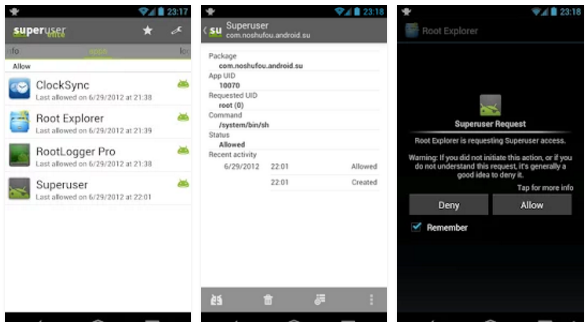
Un altro programma per ottenere i diritti di root (root) sul tuo dispositivo mobile. Questo programma ti consentirà di ottenere il risultato desiderato senza utilizzare un personal computer (come accade quando si utilizzano la maggior parte dei programmi per ottenere i diritti di root (root)). L'applicazione è installata sul tuo smartphone o tablet.
Voglio ricordarti che se un programma di questo elenco ti ha aiutato, ad esempio SuperUser, puoi votarlo qui sotto.

Non è una cattiva e conveniente applicazione per ottenere i diritti di root. Puoi usarlo senza un personal computer semplicemente installando un gadget sul tuo Android: un tablet o uno smartphone. Il processo di rooting è simile a questo:
- Scarica l'app sul tuo dispositivo;
- Dopo l'avvio, è necessario selezionare la versione del firmware richiesto;
- Ora resta da premere il pulsante GET ROOT.
Ecco fatto, riavvia il tuo dispositivo.
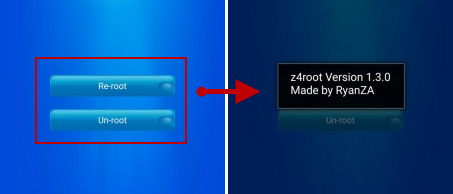
Se i programmi sopra descritti non ti soddisfano, puoi utilizzare un altro strumento popolare per il rooting del tuo dispositivo Android: z4root. Di seguito puoi trovare una piccola istruzione su come lavorare con questo programma:
- Esegui il debug del tuo dispositivo mobile tramite USB;
- Quando si avvia il programma per la prima volta, selezionare una delle due opzioni per ottenere i diritti di root: Root temporaneo (temporaneo) o Root permanente (permanente);
- Al termine del processo di rooting, è necessario riavviare il dispositivo.
Come affermano molti utenti, questo programma sarà molto utile se è necessario ottenere i diritti di root su vecchi dispositivi.
Un'altra nota applicazione per ottenere i diritti di root sui dispositivi mobili. Secondo gli sviluppatori, questo programma supporta circa 15.000 dispositivi... Quelli. c'è un alto grado di probabilità che questa applicazione ti aiuterà a ottenere la radice dei diritti specifici per il tuo gadget Android. Segui questi passi:
- Devi scaricare e installare uno speciale apk file con un'applicazione;
- Quindi avvia il programma;
- Premere il pulsante Root e riavviare il dispositivo;
- Goditi i diritti di root.
SuperOneClick

Se per qualche motivo non è possibile ottenere i diritti di root, è possibile utilizzare i programmi per un personal computer. Uno di questi programmi si chiama SuperOneClick.... Quindi, per ottenere il risultato desiderato, utilizzare le seguenti istruzioni:
- Scarica e installa il programma, collega il tuo dispositivo Android al tuo personal computer;
- Disabilita il debug USB sul dispositivo;
- Eseguire il programma e fare clic sul pulsante "Root";
- Dopo la comparsa della scritta "Waiting for Device", è necessario abilitare la modalità di debug USB sul dispositivo;
- Attendi che appaia la scritta "Avvio server ADB ...";
- Disabilita il debug USB e abilitalo di nuovo;
- Ripeti l'operazione precedente fino a visualizzare la scritta - "Waiting for device ...".
Votazione
Se hai utilizzato uno dei programmi nell'elenco sopra e hai ricevuto con successo i diritti di root, condividi i tuoi risultati - vota per la versione funzionante.
I diritti di root su Android sono forniti da programmi speciali. Continua a leggere per saperne di più su come funzionano i più popolari.
In questo articolo, esamineremo diverse opzioni su come ottenere i diritti di root su Android. Ti avvisiamo immediatamente che utilizzando uno di essi rischi di invalidare il servizio di garanzia per il tuo dispositivo mobile.
Tuttavia, gli utenti avanzati dopo il "rooting" possono assicurarsi che non rimangano tracce di modifiche nei file di sistema, quindi la garanzia sarà valida. Quindi, quali programmi forniscono i diritti di root ad Android? I più popolari sono SuperOneClick, UnLock Root e Z4Root.
Metodo numero 1. SuperOneClick
Questo utile software funziona alla grande sui dispositivi Android dalle versioni 2.1 alla 4.0.3. Tuttavia, deve prima essere installato su un PC Windows, Mac o Linux. Se il tuo Windows è ancora XP, dovrai anche scaricare Microsoft.NET Framework 2.0 o versioni successive.
- Dopo aver installato SuperOneClick sul tuo computer, collega il tuo smartphone o tablet tramite USB.
- Successivamente, è necessario selezionare "Debug USB" nelle impostazioni del dispositivo mobile e avviare l'applicazione facendo clic sul pulsante "Root".
- Dopo un po ', sullo schermo apparirà il messaggio "I file di root sono stati installati!".
Ciò significa che la procedura è stata completata con successo e l'utente ha ottenuto un accesso esteso al sistema operativo Android. Root è proprio ora con lui.
Metodo numero 2. Sblocca Root
UnLock Root è progettato per dispositivi mobili con piattaforma Android 2.1-4.0. Questa applicazione presuppone anche l'installazione tramite PC. Il layout è lo stesso di SuperOneClick.
- Sul tablet, seleziona Impostazioni - Sistema - Debug USB.
- Installa il programma sul tuo PC, eseguilo. Dopo aver fatto clic su "UnRoot" selezionare il dispositivo connesso e quindi il processo si avvia.
- Lo stato di avanzamento verrà visualizzato nella barra delle informazioni nella parte inferiore dello schermo.
- Rispondi negativamente all'offerta di installare il programma Power Save e riavvia il tuo smartphone.
Dopo il riavvio, l'utente diventa automaticamente un Superuser e potrà godere di tutti i privilegi da "root" per Android.
Metodo numero 3. Z4Root
Molti utenti preferiscono Z4Root in quanto non richiede dispositivi aggiuntivi. Come hai capito, i due programmi precedenti per Root Android funziona tramite un PC e una connessione USB al dispositivo. Ma Z4Root può essere installato direttamente su uno smartphone o un tablet. È sufficiente scaricare il file con estensione .apk e salvarlo sulla scheda di memoria del communicator utilizzando il file manager. Non dimenticare di controllare la voce "Impostazioni" - "Origini sconosciute" - questo ti consentirà di installare i file scaricati non solo dal Play Store.
- Dopo aver avviato l'applicazione, premere nuovamente il pulsante "Root". Lo stato di avanzamento del processo è mostrato nella parte inferiore della finestra.
- Dopo il riavvio, iniziamo a lavorare con il dispositivo mobile già come SuperUser ".
Infine, notiamo che, oltre ai programmi universali che forniscono "diritti di root per Android", ci sono quelli che sono progettati per determinati modelli di dispositivi mobili.
Un esempio è l'app Unrevoked, che può bypassare il NandLock sugli smartphone HTC.
Metodo numero 4. Framaroot
Un'app che concede i diritti di root ad Android con solo un paio di clic. Forse questo è il modo più veloce per diventare un SuperUser, perché, tra le altre cose, non è necessario collegare il proprio smartphone (o tablet) al computer.
L'algoritmo di questo software è abbastanza semplice: è necessario scaricare Framaroot e installare il file apk. Ci sono pochissime voci nel menu, o meglio una. Si chiama "Install Superuser". Scegliendolo, dovrai solo scegliere la versione Superuser che si adatta al tuo dispositivo. Nella maggior parte dei casi, "Aragorn" funziona. Dopodiché riceverai un messaggio di "successo" e una divertente faccina. Dopo aver riavviato il dispositivo, diventerai un superutente root. Inoltre, puoi trasformarti in un utente normale in qualsiasi momento. Per fare ciò, seleziona la voce "Unroot" nel menu dell'applicazione (sarà invece di "Installa Superuser").
Infine, alcuni suggerimenti prima di eseguire il flashing del dispositivo:
1. Leggiamo attentamente sul Web quali sono i firmware stock (del produttore) e quali sono personalizzati (non ufficiali) per il tuo dispositivo.
2. Salviamo l'area di sistema e l'area dati, perché c'è sempre la possibilità che qualcosa vada storto e dovrai tornare al firmware precedentemente installato - usiamo Titanium Backup.
3. Prima di recarsi al centro servizi, reimpostare il contatore del firmware utilizzandoTriangolo lontano.
Qualsiasi sistema Linux deve avere un utente privilegiato: root. Questo utente ha il diritto di eseguire qualsiasi azione, eliminare qualsiasi file e modificare qualsiasi parametro. È quasi impossibile limitare in qualche modo la libertà di azione di root. D'altra parte, tutti gli altri utenti del sistema di solito non hanno la maggior parte dei diritti necessari, ad esempio i diritti per installare i programmi, poiché si tratta di un'operazione amministrativa su cui solo root ha i diritti. Un'altra operazione comune disponibile solo al superutente è la copia e la modifica dei file nelle cartelle di sistema, a cui un utente normale non può accedere.
In precedenza, questo problema veniva risolto in modo abbastanza semplice: se avevi la password di root, potevi accedere al sistema con il suo account o ottenere temporaneamente i suoi diritti utilizzando il comando su. Quindi eseguire tutte le operazioni necessarie e tornare indietro come utente normale. In linea di principio, questo schema funziona bene, ma presenta molti inconvenienti significativi, in particolare è impossibile in alcun modo (più precisamente, è molto difficile) limitare i privilegi amministrativi solo a una certa gamma di compiti.
Pertanto, nelle moderne distribuzioni Linux, invece dell'account root, viene utilizzata l'utilità sudo per l'amministrazione.
In Ubuntu, l'account root è disabilitato per impostazione predefinita, ad es. non è possibile accedere a root senza abilitarlo. root è ciò che è disabilitato, ad es. è presente nel sistema, semplicemente non puoi passarci sotto. Se vuoi ripristinare la possibilità di usare root, vedi sotto il paragrafo sull'abilitazione dell'account root.
Cos'è sudo
sudo è un'utilità che concede i privilegi di root per eseguire operazioni amministrative come configurato. Ti consente di controllare facilmente l'accesso ad importanti applicazioni del sistema. Per impostazione predefinita, durante l'installazione di Ubuntu, al primo utente (quello creato durante l'installazione) vengono assegnati i diritti sudo completi. Quelli. infatti, il primo utente ha la stessa libertà di azione di root. Tuttavia, questo comportamento di sudo è facile da modificare, vedere di seguito nella sezione sulla configurazione di sudo per ulteriori informazioni.
Dove viene utilizzato sudo
sudo viene utilizzato ogni volta che avvii qualcosa dal menu di amministrazione del sistema. Ad esempio, all'avvio di Synaptic, ti viene chiesto di inserire la tua password. Synaptic è un programma di gestione del software installato, quindi per eseguirlo sono necessari i diritti di amministratore, che si ottengono tramite sudo inserendo la password.
Tuttavia, non tutti i programmi che richiedono privilegi amministrativi vengono eseguiti automaticamente tramite sudo. Di solito è necessario eseguire manualmente programmi con diritti di amministratore.
Avvio di programmi di grafica con diritti di amministratore
Per iniziare programmi di grafica con i diritti di amministratore, è possibile utilizzare la finestra di dialogo di avvio del programma, richiamata per impostazione predefinita dalla scorciatoia da tastiera Alt + F2.
Diciamo che dobbiamo eseguire il file manager Nautilus con diritti di amministratore per modificare in qualche modo il contenuto delle cartelle di sistema tramite l'interfaccia grafica. A tale scopo, immettere il comando nella finestra di dialogo di avvio dell'applicazione
Gksudo nautilus
Gksudo può essere sostituito con gksu e gli utenti di KDE dovrebbero scrivere kdesu invece di gksudo. Ti verrà chiesto di inserire la tua password e, se hai i privilegi corretti, Nautilus inizierà come amministratore. Qualsiasi software grafico può essere avviato con diritti di amministratore semplicemente scrivendo nella finestra di dialogo di avvio
Gksudo<имя_команды>
Prestare estrema attenzione quando si lavora in applicazioni in esecuzione con diritti di amministratore. Senza alcun preavviso da parte del sistema, è possibile eseguire qualsiasi operazione, in particolare, eliminare i file di sistema, rendendo così il sistema inutilizzabile.
Esecuzione di programmi con diritti di amministratore nel terminale
Per eseguire un comando nel terminale come amministratore, digita sudo prima di esso:
Sudo<команда>
Ti verrà chiesto di inserire la tua password. Fai attenzione quando inserisci la password non c'è modo non viene visualizzato, questo è normale ed è fatto per motivi di sicurezza, basta digitare fino in fondo e premere Invio. Dopo aver inserito la password, il comando specificato verrà eseguito come root.
Il sistema ricorda per qualche tempo la password inserita (mantiene aperta la sessione sudo). Pertanto, le successive esecuzioni di sudo potrebbero non essere necessarie. Per assicurarti che la sessione sudo termini, digita
Inoltre, gli errori di piping sono comuni in Linux. Durante l'esecuzione del comando
Sudo cat test.txt | testo grep\u003e risultato.txt
solo cat verrà eseguito come root, quindi il file risultato.txt potrebbe non registrarsi. È necessario scrivere sudo prima di ogni comando o passare temporaneamente al superutente.
Ottenere i diritti di superutente per eseguire più comandi
A volte diventa necessario eseguire più comandi di seguito con diritti di amministratore. In questo caso, puoi diventare temporaneamente il superutente di uno dei seguenti comandi:
Sudo -s sudo -i
Dopodiché, sarai in modalità superutente (con restrizioni imposte tramite le impostazioni di sudo), come indicato dal simbolo # alla fine del prompt della riga di comando. Questo comando è simile in azione a su, tuttavia: - sudo -s - non cambia la directory home in / root, la directory home del chiamante rimane la directory home sudo -sche di solito è molto conveniente. - sudo -i - cambierà anche la directory home in / root.
Dalla 11.10, il gestore degli accessi lightdm è stato installato e il login di root è un po 'più complicato.
1. Imposta la password di root. Entra nel terminale:
Sudo passwd root
2. Attiva la voce "Inserisci il tuo login". Entra nel terminale:
Gksu gedit /etc/lightdm/lightdm.conf
Alla fine del file aggiungi:
Greeter-show-manual-login \u003d true
3. Riavvia lightdm. Entra nel terminale:
Riavvio del servizio sudo lightdm
Ecco fatto, la voce "Login" apparirà nella schermata di accesso. Nel campo di accesso, inserisci "root", nel campo della password - la password che abbiamo impostato nella prima fase.
Per bloccare nuovamente l'account root, sarà necessario ripristinare le modifiche nelle impostazioni di lightdm e bloccare anche l'account root con il comando nel terminale:
Sudo passwd -l root
Configurazione di sudo e autorizzazioni per eseguire vari comandi
sudo ti consente di consentire o negare agli utenti un insieme specifico di programmi. Tutte le impostazioni relative ai diritti di accesso vengono memorizzate nel file / etc / sudoers... Questo non è un normale file. Per modificarlo necessario (per motivi di sicurezza) usa il comando
Sudo visudo
Per impostazione predefinita, dice che tutti i membri del gruppo admin avere pieno accesso sudo, come indicato dalla riga
% admin ALL \u003d (ALL) ALL
Puoi leggere di più sulla sintassi e sulle opzioni di personalizzazione per questo file eseguendo
L'uomo sudoers
Se commetti un errore durante la modifica di questo file, potresti perdere completamente l'accesso alle funzioni amministrative. Se ciò accade, è necessario avviare la modalità di ripristino e riceverai automaticamente i diritti di amministratore e sarai in grado di risolvere tutto. Inoltre, puoi modificare questo file dal LiveCD.
Consentire a un utente di eseguire un comando senza immettere una password
Affinché il sistema non richieda una password per determinati comandi, è necessario in sudoers dopo la riga # Cmnd specifica alias aggiungere una riga dove, separati da virgole, elencare i comandi desiderati con un percorso completo (il percorso del comando può essere trovato eseguendo quale nome_comando:
# Specifica dell'alias del comando Cmnd_Alias \u200b\u200bSHUTDOWN_CMDS \u003d / sbin / shutdown, / usr / sbin / pm-hibernate, / sbin / reboot
E aggiungi la riga alla fine del file
UserName ALL \u003d (ALL) NOPASSWD: SHUTDOWN_CMDS
Attenzione! I passaggi precedenti non eliminano la necessità di inserire il comando sudo prima del comando.
Creazione di alias
Per non solo non inserire la password per sudo, ma anche per non inserire affatto sudo, fai quanto segue: apri il file .bashrc che si trova nella tua directory home
nano ~ / bashrce aggiungi alla fine del file le righe
alias reboot \u003d "sudo reboot" alias poweroff \u003d "sudo poweroff" alias pm-hibernate \u003d "sudo pm-hibernate" alias hibernate \u003d "sudo pm-hibernate" alias shutdown \u003d "sudo shutdown"Il tempo di validità della password inserita
Forse vuoi cambiare il tempo di esecuzione di sudo senza inserire una password. Ciò può essere facilmente ottenuto aggiungendo qualcosa come il seguente a / etc / sudoers (visudo):
Predefiniti: foo timestamp_timeout \u003d 20
Ecco sudo per l'utente foo funziona senza la necessità di inserire una password per 20 minuti. Se vuoi che sudo richieda sempre una password, imposta timestamp_timeout su 0.
sudo non chiede una password
sudo senza password è un mostruoso buco di sicurezza, chiunque può fare qualsiasi cosa. Se l'hai permesso apposta, restituiscilo urgentemente com'era.
Tuttavia, in alcuni casi sudo smetterà improvvisamente di richiedere una password da solo. Se crei visudo, puoi vedere qualcosa di simile a questa riga che l'utente non sembra aggiungere:
TUTTI TUTTI \u003d (TUTTI) NOPASSWD: TUTTI
Molto probabilmente, questa linea disastrosa è stata aggiunta durante l'installazione di un programma come Connect Manager da MTS o Megafon. In questo caso, deve essere modificato in una riga che consenta solo a questo Connect Manager di essere eseguito come root, qualcosa del genere:
Nome utente ALL \u003d NOPASSWD: / path / to / program
Ci sono altre opzioni per risolvere il problema, una piccola discussione.
Dopo aver ricevuto i diritti di amministratore, l'utente diventa disponibile a una serie di possibilità che non sono disponibili nella normale modalità di lavoro con il dispositivo. È possibile ottenere tale accesso utilizzando programmi speciali, lavoro con cui può portare a errori di sistema nel sistema operativo. Quanto sono necessari i diritti di superutente su Android e se è sicuro ottenerli, considereremo di seguito.
Se non sai quali sono i diritti di root, non hai mai provato a installare il firmware personalizzato sul tuo smartphone. In realtà, questo è l'accesso che dà all'utente il diritto di modificare, aggiungere ed eliminare file di sistema e modificare le impostazioni del sistema operativo in un'ampia gamma. Inoltre, i diritti di root ti consentono di scaricare e utilizzare molte applicazioni interessanti sul tuo telefono cellulare, come:

Elenco delle applicazioni nel menu delle utilità
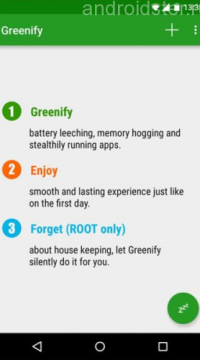
Opportunità
- Greenify. Questa applicazione può sospendere il lavoro dei processi in esecuzione in background per risparmiare la carica della batteria. In questo caso, l'utilità interrompe solo quelli di essi, la cui chiusura al momento non influirà sulla stabilità del sistema operativo del telefono.
- Sd-Booster. Un'applicazione che accelera l'esecuzione di tutte le operazioni e processi associati all'utilizzo di una scheda di memoria microSD. L'utilità consente di regolare la dimensione della cache in modo che la lettura e la scrittura delle informazioni avvengano molte volte più velocemente rispetto ai valori predefiniti.
- Zoom assistito. Un'utilità che crea un'area speciale sullo schermo per regolare lo zoom di testo e immagini. Questa applicazione sarà particolarmente rilevante per quegli utenti che si sentono a proprio agio nell'usare il telefono con una mano.
- DataSync. Viene utilizzato per sincronizzare i dati di diversi dispositivi mobili su Android. La comunicazione può avvenire attraverso reti wireless Wi-Fi, FTP o tramite cloud storage (Dropbox, Google Drive, ecc.).

Menu principale

Proprietà dell'applicazione
Questa è solo una piccola parte delle applicazioni per le quali vale la pena ottenere i diritti di superutente sul tuo cellulare. Puoi scaricarli in modo assolutamente gratuito dallo store di Google Playmarket. Oltre all'installazione software, l'accesso root consente anche:
- Rimuovi le app di fabbrica.
- Disattiva gli annunci nei browser Internet e nelle applicazioni.
- Riassegnare le azioni dei pulsanti hardware. Ad esempio, un pulsante di blocco o un controllo della musica.
- Registra video direttamente dallo schermo (questo richiede applicazioni speciali).
- Crea backup di sistema.
- Patch e hackerare i giochi.
- Rimuovi le restrizioni impostazioni di sistema per overcloccare e ottimizzare le prestazioni del tuo dispositivo mobile.
- Installa il firmware personalizzato.
Puoi vedere i dettagli di cosa sono i diritti di root nel video qui sotto.
Modi per ottenere i super diritti
Puoi ottenere i diritti di superutente su tutti i dispositivi mobili che eseguono il sistema operativo Android. Ma alcuni di loro hanno un blocco aggiuntivo che impedisce di apportare modifiche alla directory / system e installare l'utility SuperUser. Per questo motivo, non sarà possibile sbloccare completamente tali dispositivi ed è possibile ottenere solo l'accesso Shell o Root temporaneo. Questi tipi di diritti hanno opzioni limitate per la personalizzazione della personalizzazione del sistema operativo.
I metodi di accesso root possono variare a seconda del modello di dispositivo mobile e della versione del sistema operativo preinstallata. Nei forum dedicati a uno smartphone o tablet specifico, puoi trovare l'utilità necessaria per questo. Considereremo le modalità più comuni e universali per ottenere i diritti di amministratore: utilizzare un PC e utilizzare utilità speciali per Android.
Usando un computer
Questo metodo sarà ottimale quando lo smartphone ha poca memoria libera per il download di applicazioni di terze parti e un PC è a portata di mano. Innanzitutto, devi scaricare uno dei seguenti programmi sul tuo computer:
- SuperOneClick.
- Kingo Android ROOT.
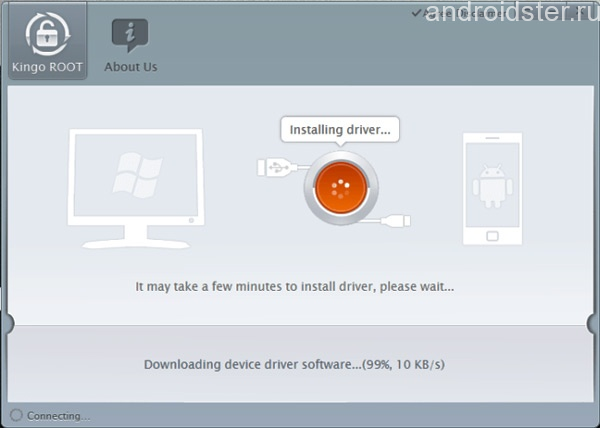
Successivamente, è necessario collegare il telefono cellulare al computer tramite un cavo USB con la modalità di debug abilitata e attendere l'installazione dei driver. Successivamente, esegui il file eseguibile del programma (con risoluzione .exe) e seleziona l'exploit richiesto per il cracking dall'elenco. Per la maggior parte dei dispositivi, questo è psneuter. Cliccando sul pulsante "root", il programma avvierà automaticamente il processo di rooting, che richiede circa 3 minuti. Puoi assicurarti che il telefono cellulare abbia ricevuto i diritti di superutente accedendo all'elenco delle sue applicazioni e visualizzando l'applicazione SuperSU.
Prima di ottenere i diritti di superutente utilizzando il programma sul tuo computer, ti consigliamo di guardare un video di formazione con istruzioni dettagliate.
Come nel caso precedente, puoi verificare l'accesso come root dall'aspetto dell'utilità SuperSU nell'elenco delle applicazioni. L'algoritmo delle azioni è presentato più chiaramente nel video di formazione.
Va notato che per alcuni dispositivi sono state create applicazioni speciali che consentono di ottenere i diritti di amministratore. Quindi per i modelli telefoni Samsung Galaxy S6 e S6 edge dovrebbero utilizzare l'utility PingPong Root, che consente di aggirare la protezione proprietaria chiamata KNOX.
Rocce sottomarine
Nonostante gli evidenti vantaggi, l'utilizzo dei diritti di amministratore è associato ad alcuni rischi. Prima di installarli sul tuo gadget mobile, dovresti prestare attenzione ai seguenti avvisi:
- Servizio di garanzia. In caso di problemi relativi al funzionamento instabile del sistema operativo e del software, in centro Servizi ti verranno negate le riparazioni in garanzia.
- Aggiornamento ufficiale. Durante il rooting di un dispositivo, molto probabilmente, non sarà in grado di installare gli aggiornamenti "via etere".
- Utilizzo da parte di utenti inesperti. Un cambiamento sconsiderato nelle impostazioni di sistema può portare alla trasformazione di un telefono cellulare in uno stato "mattone". Ciò può causare gravi danni al dispositivo, inclusi danni alle singole schede.